AppMKスマホ配車アプリ
- HOME
- MKスマホ配車アプリ
ダウンロード数160万件以上!
スマホアプリで簡単配車
MKスマホ配車アプリダウンロードは
こちらから
※MKスマホ配車はiOS14以上及びAndroid6以上に対応しています。それ以外のOS(例:メーカーによってはAndroidをベースに独自作成されたOSなどがございます)には対応していませんのであらかじめご了承ください。
電話番号登録
初回起動時、電話番号のご登録を
お願いいたします
※電話番号登録にはSMS認証が必要なため、海外では認証できません。ご帰国後に認証をお願いいたします。ご帰国時の空港定額タクシーをご利用の際は WEB予約をご利用ください。
-
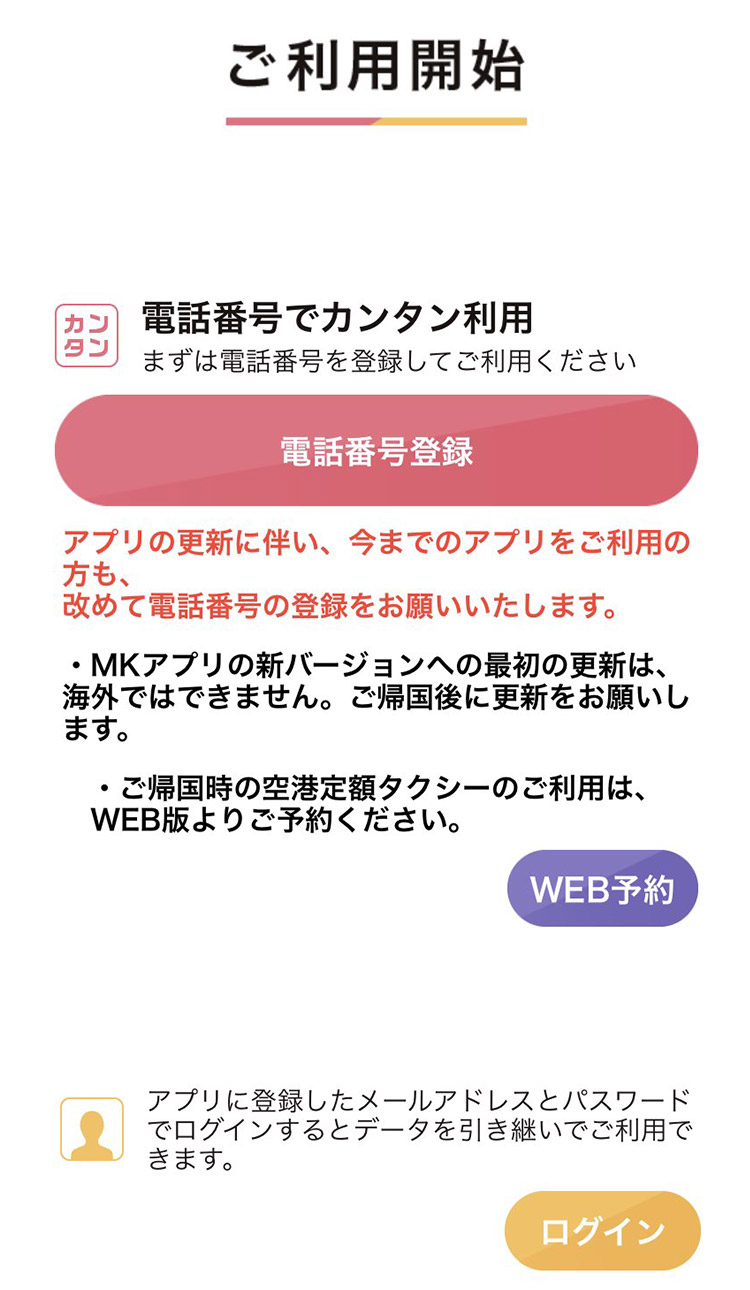
まずは「電話番号登録」をタップしてお進みください。
-
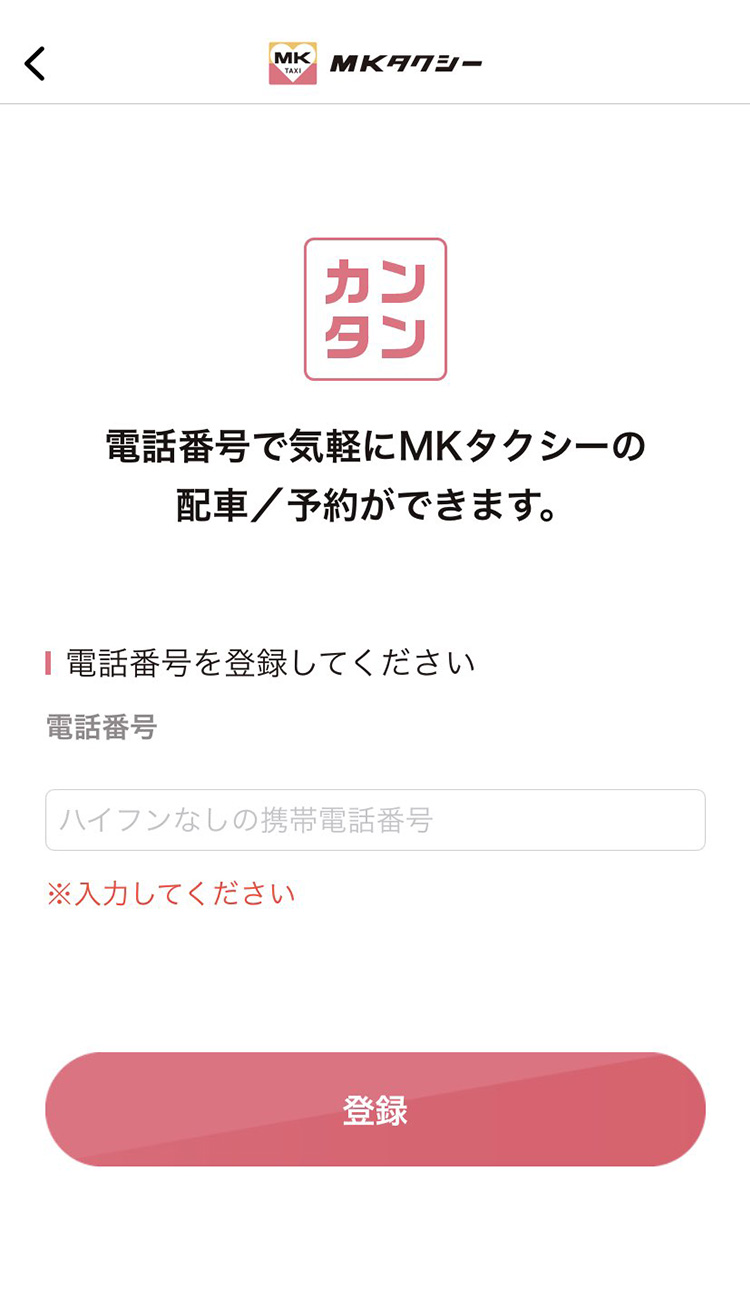
お使いの端末の電話番号をご登録ください(※海外の電話番号はご登録いただけません)。
-
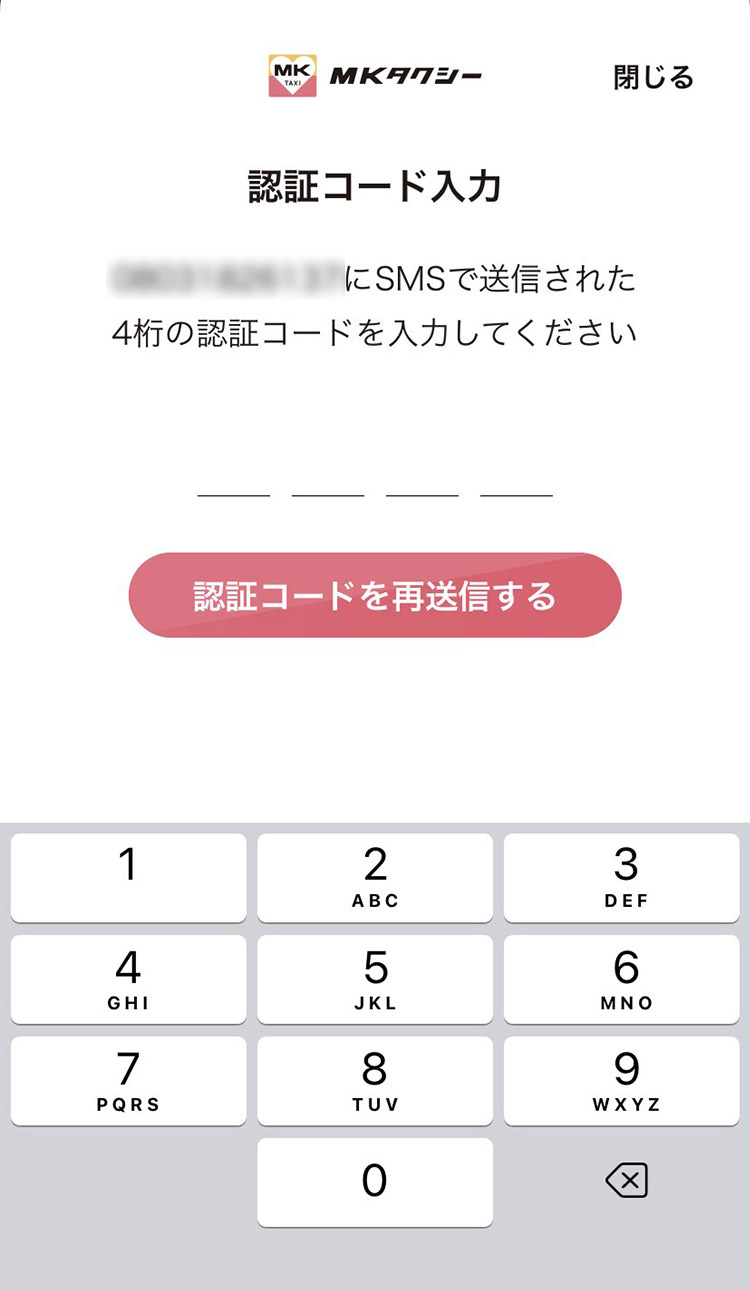
ご指定の電話番号にSMSで4桁の認証コードが届きますのでご入力ください。
-
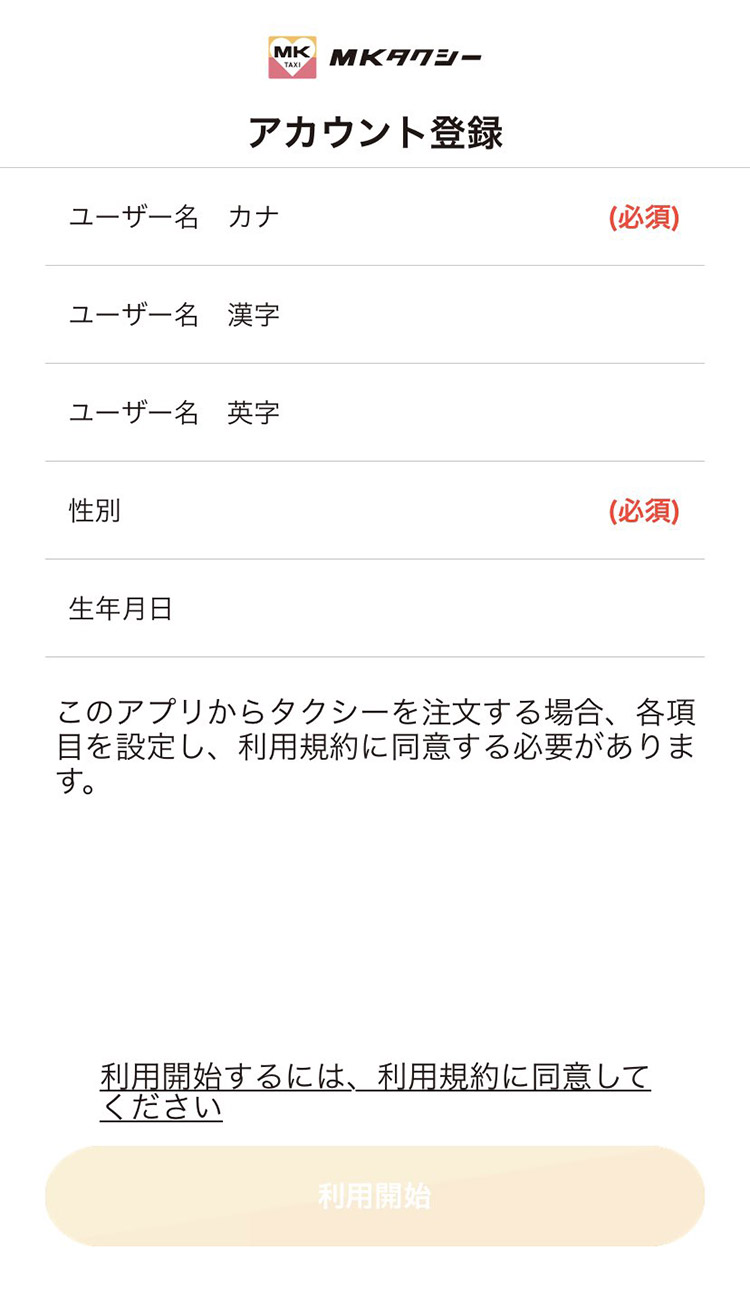
カナ氏名・性別・生年月日をご登録ください。
-
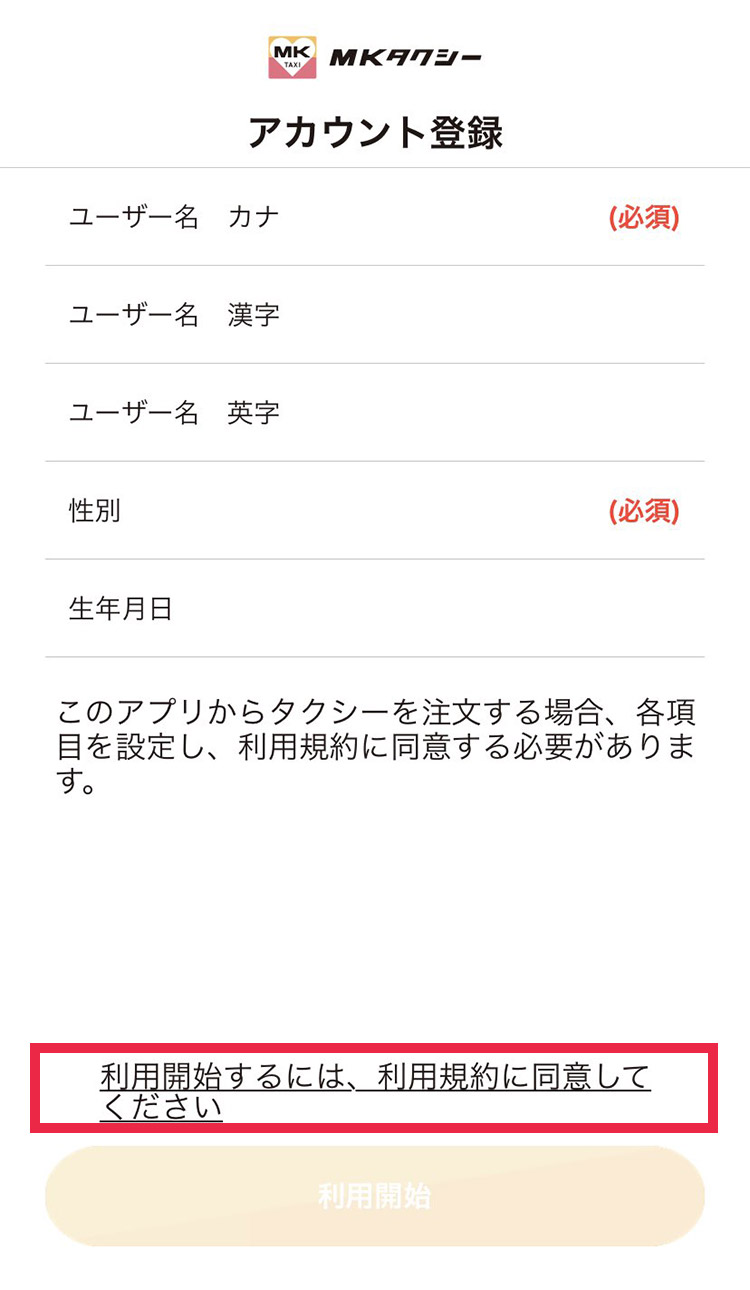
入力画面の下の「利用規約」をタップしてください。
-
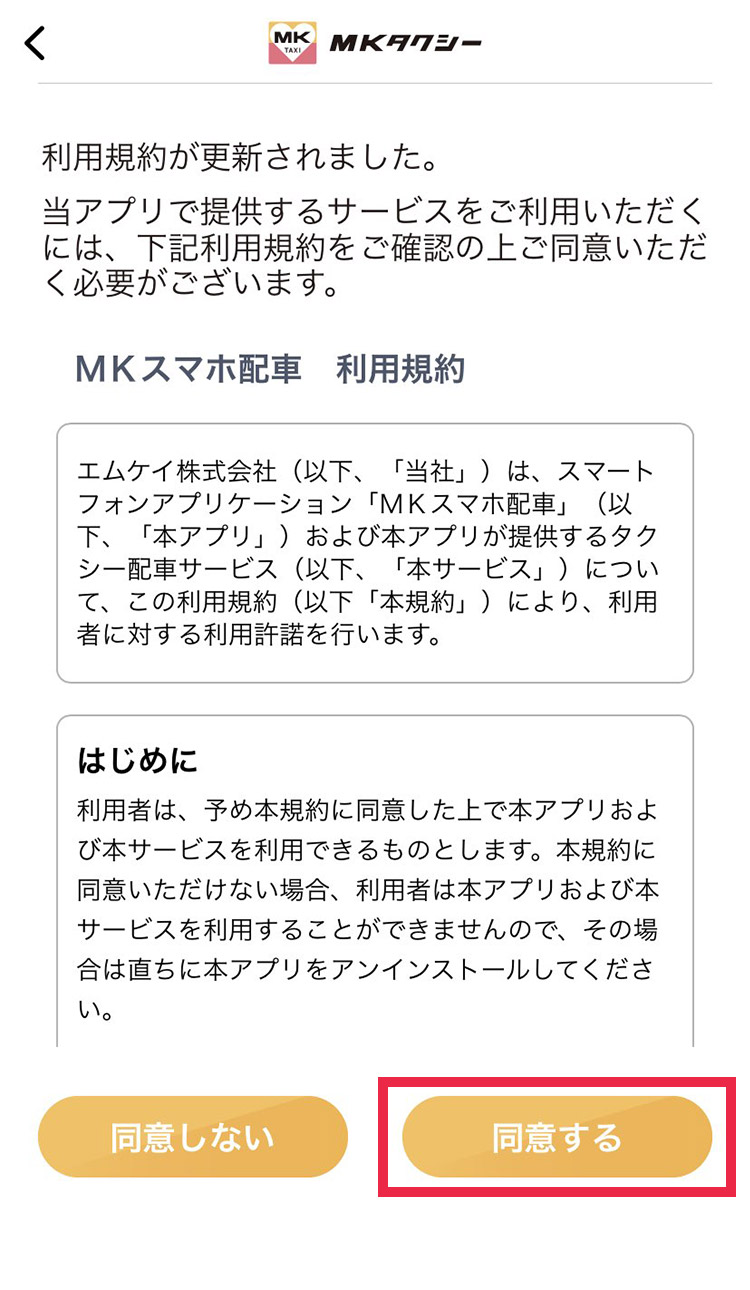
利用規約をご確認の上、「同意する」をタップしてください。
-
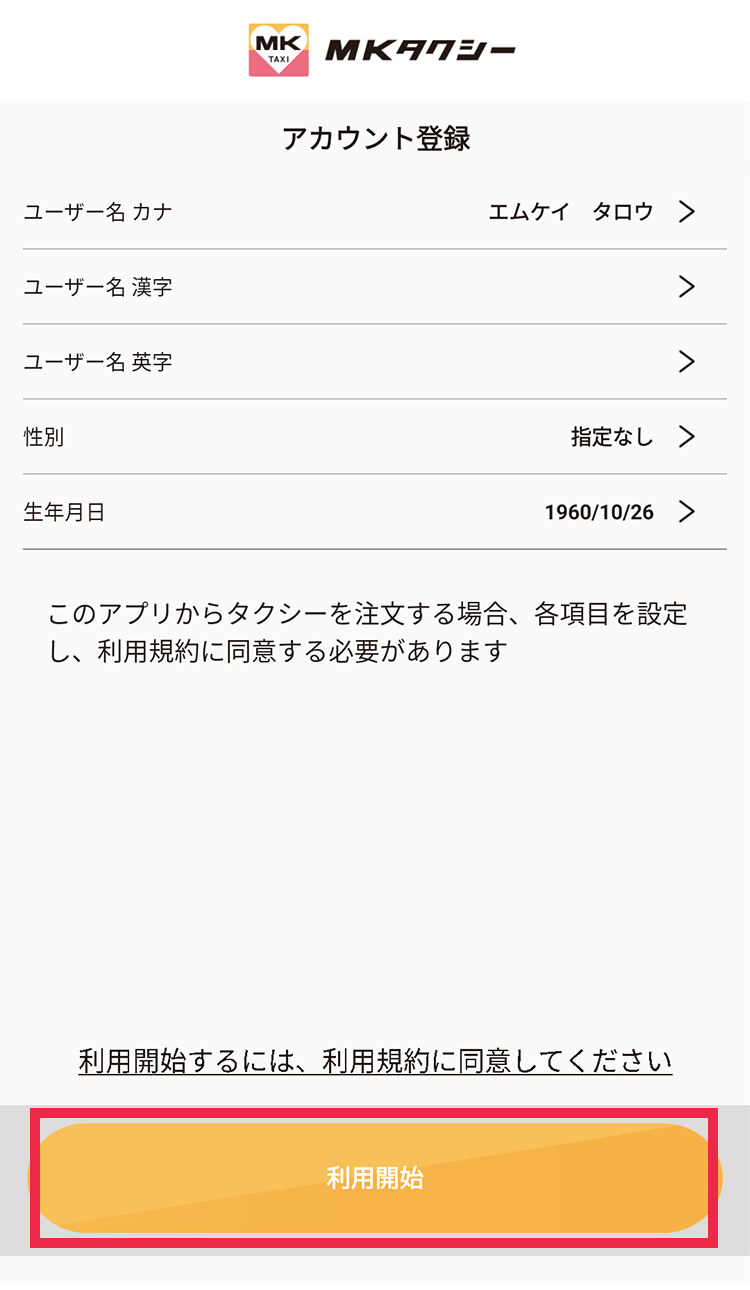
入力画面の「利用開始」ボタンをタップするとご利用いただけます。
基本的な使い方
基本的な使い方はアプリメニューの「操作方法/Q&A」からもご確認いただけます。
タクシーを呼ぶ
-
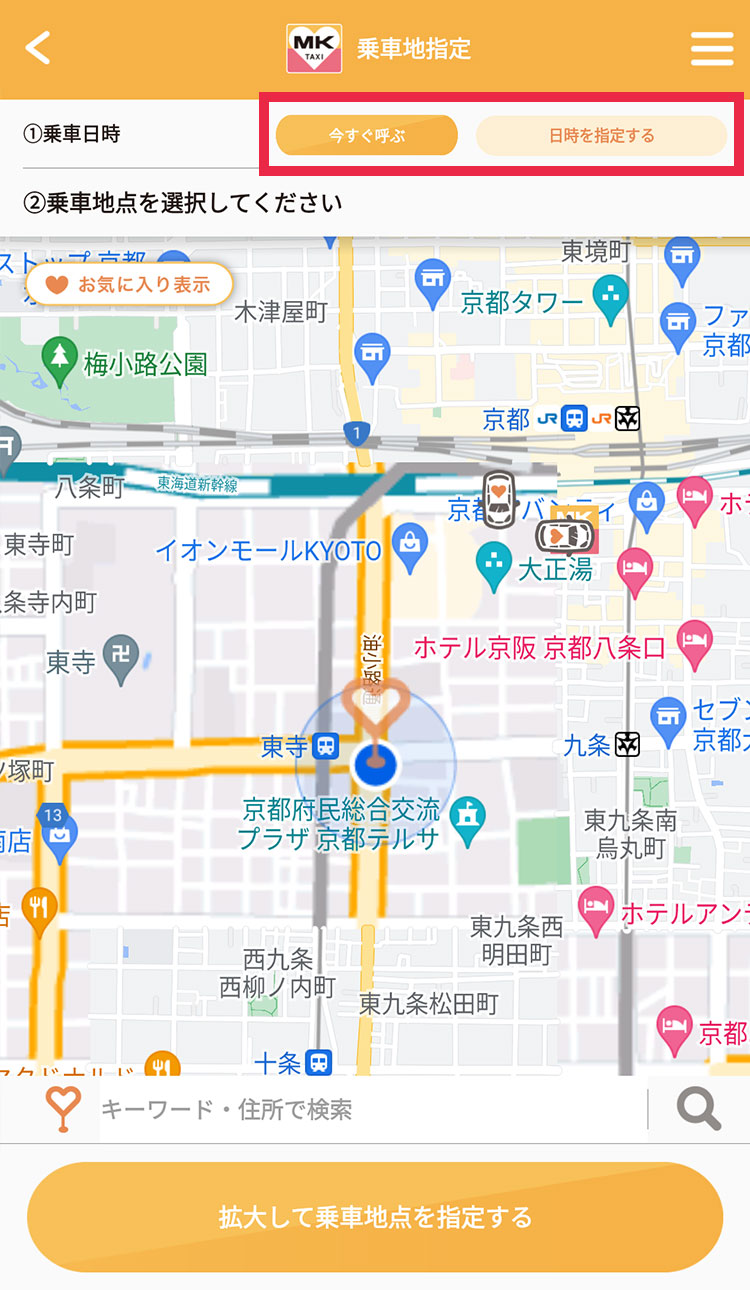
「今すぐ呼ぶ」または「日時を指定する」をお選びください(最初は「今すぐ呼ぶ」が選択されています)。
-
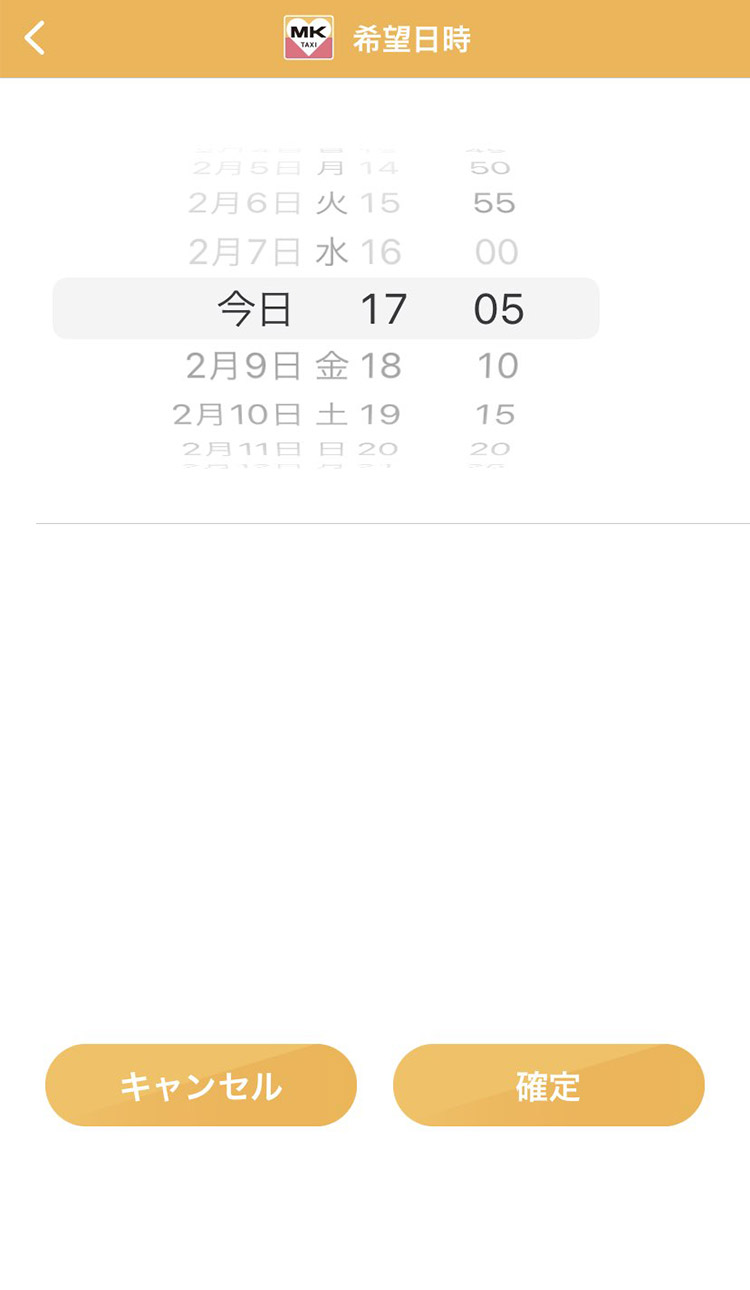
(日時を指定する場合)希望日時をご指定ください。
-
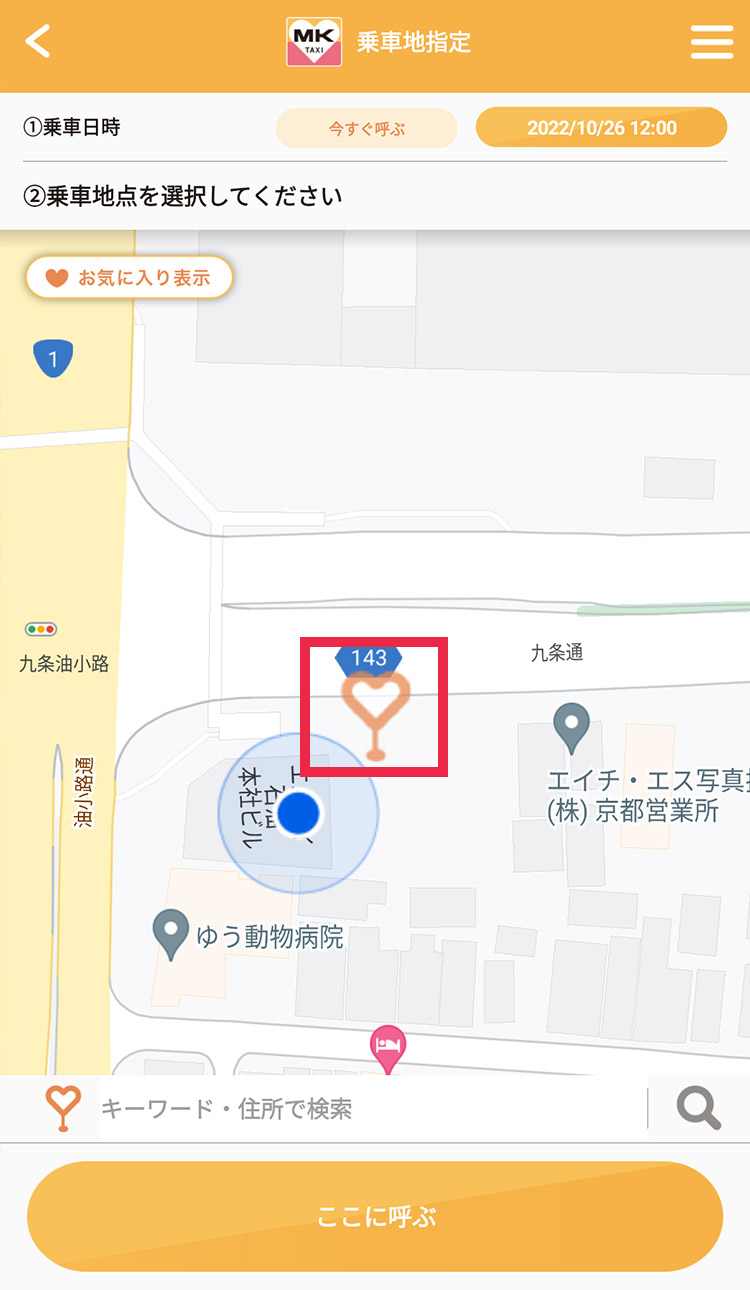
地図上で、ピンを合わせてお迎え場所を指定してください。
-
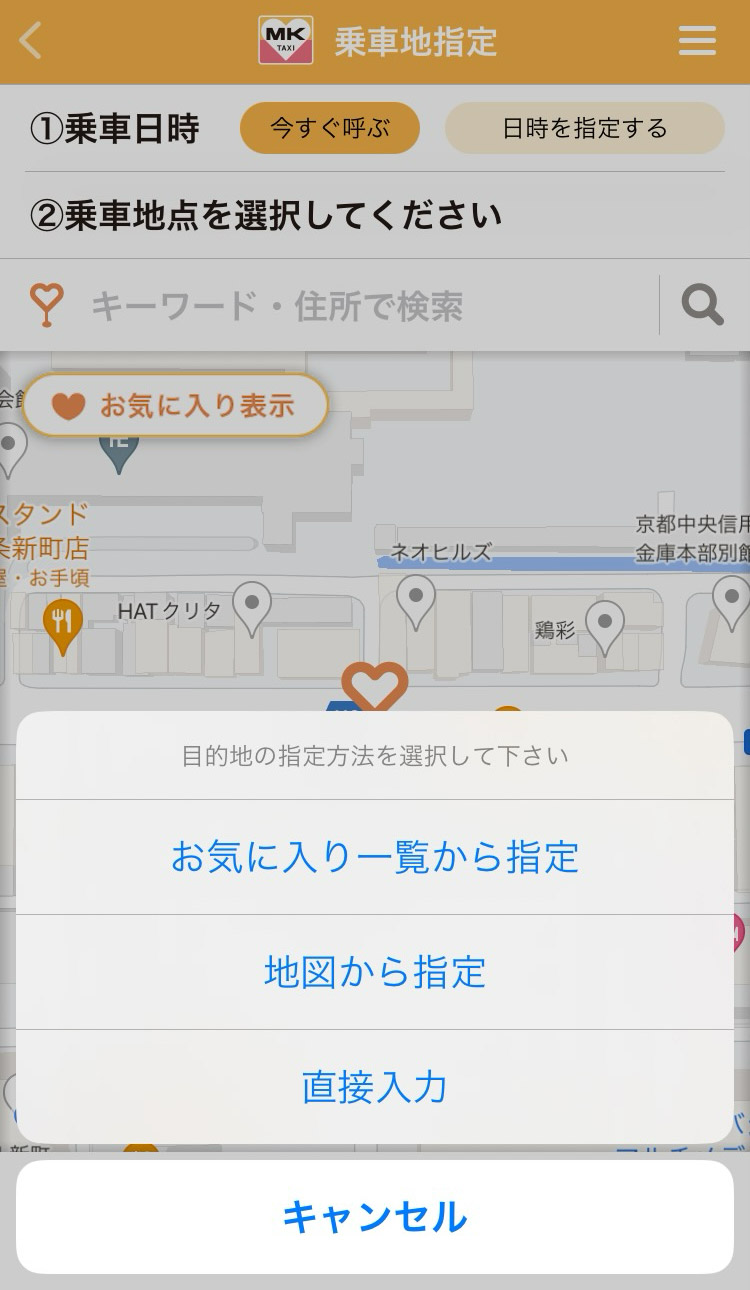
目的地を指定します。「地図から指定」を選ぶと地図上で指定できます。「直接入力」だと文字で入力できます。「お気に入り」の場所を登録しておくと登録場所を指定することもできます。
-
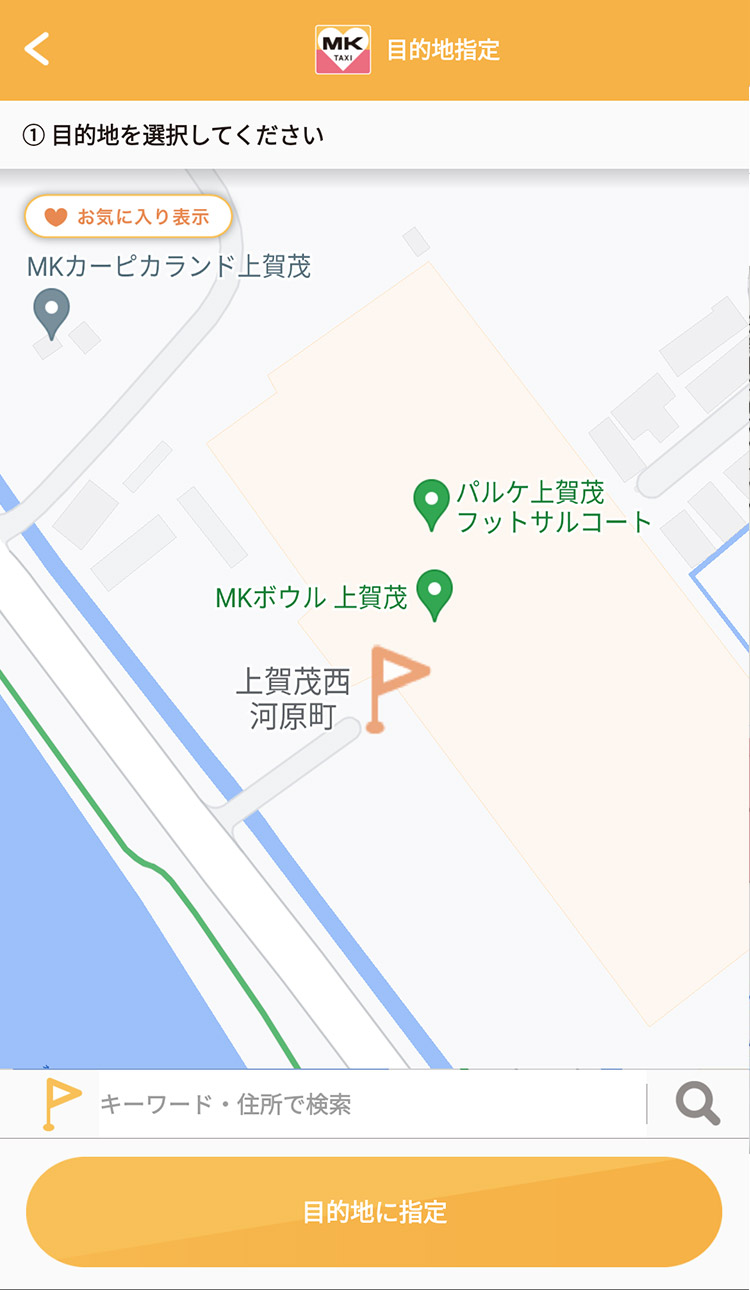
(地図から指定する場合)地図上で、ピンを合わせて目的地を指定してください。
-
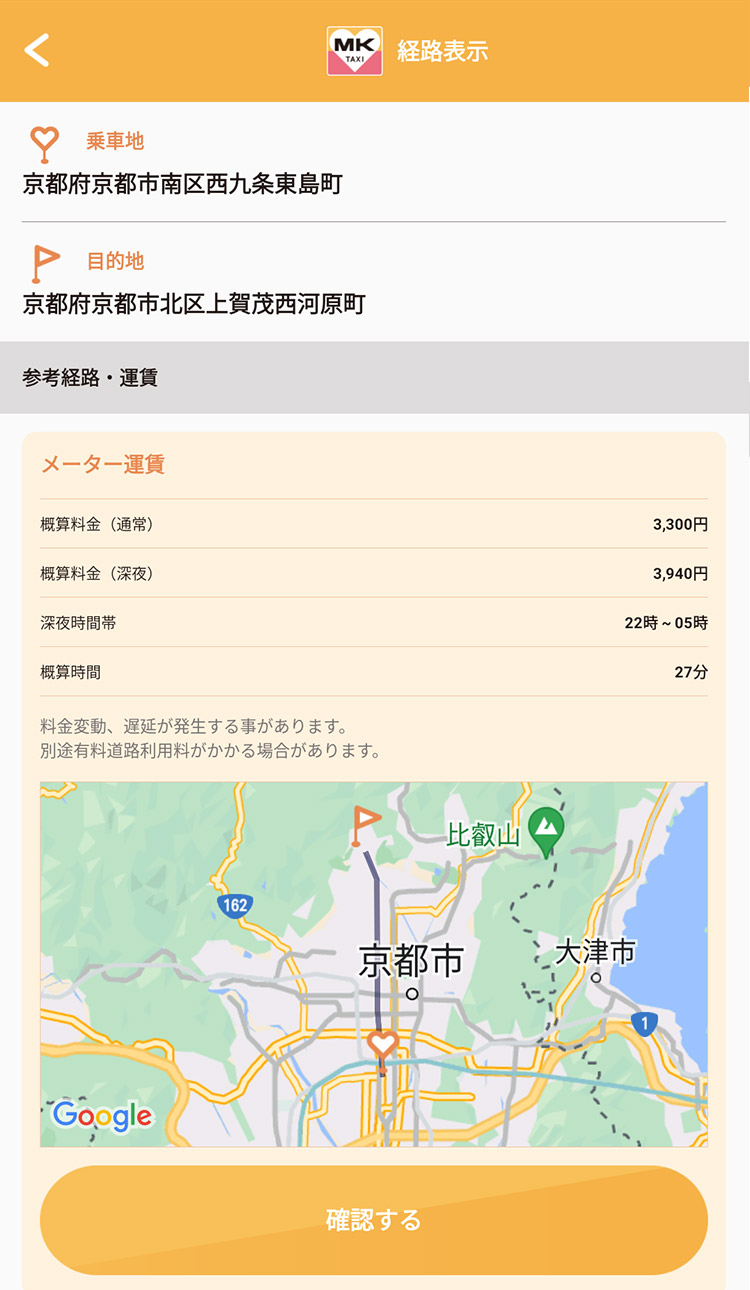
参考ルートと運賃の目安が表示されます(※「直接入力」の場合は表示されません)。
※アプリ上ではルートの指定はできません。ご乗車時にドライバーにご希望のルートをお伝えください。※あくまで目安であり、実際の運賃とは異なります。 -
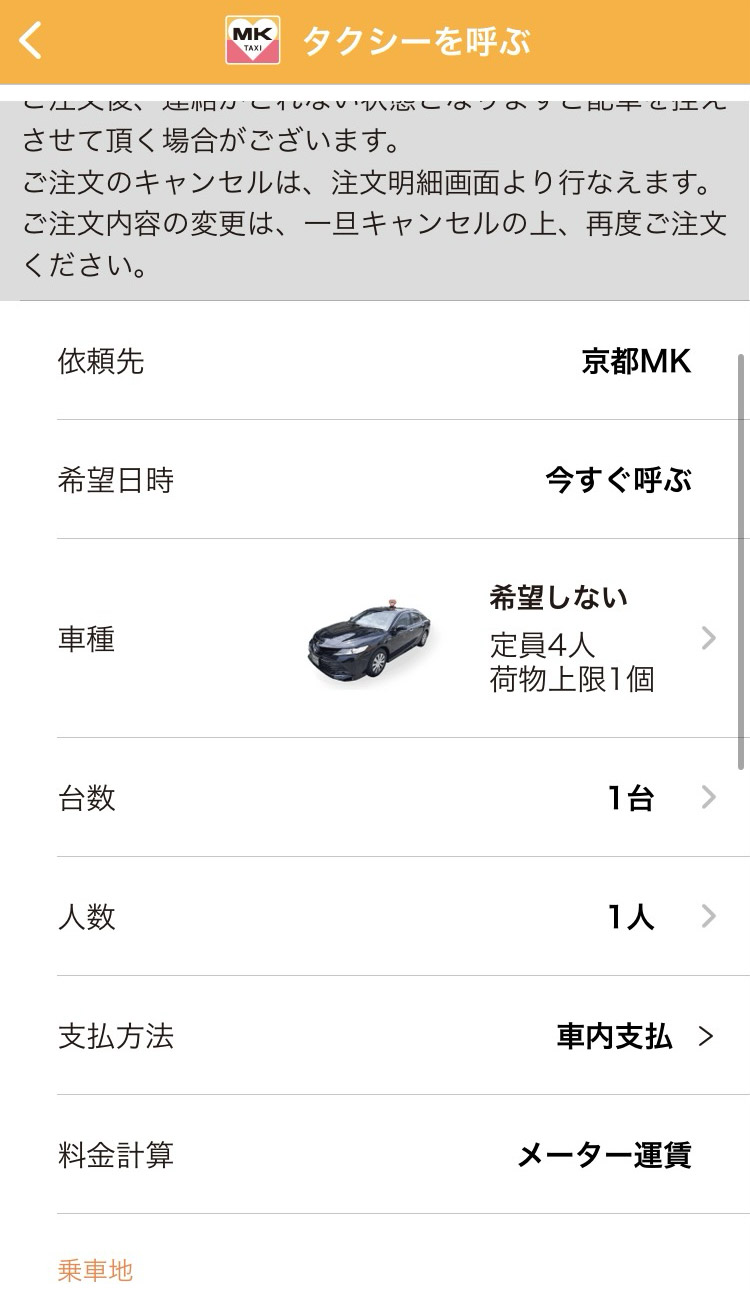
車種や台数など、必要事項を入力してください。
-
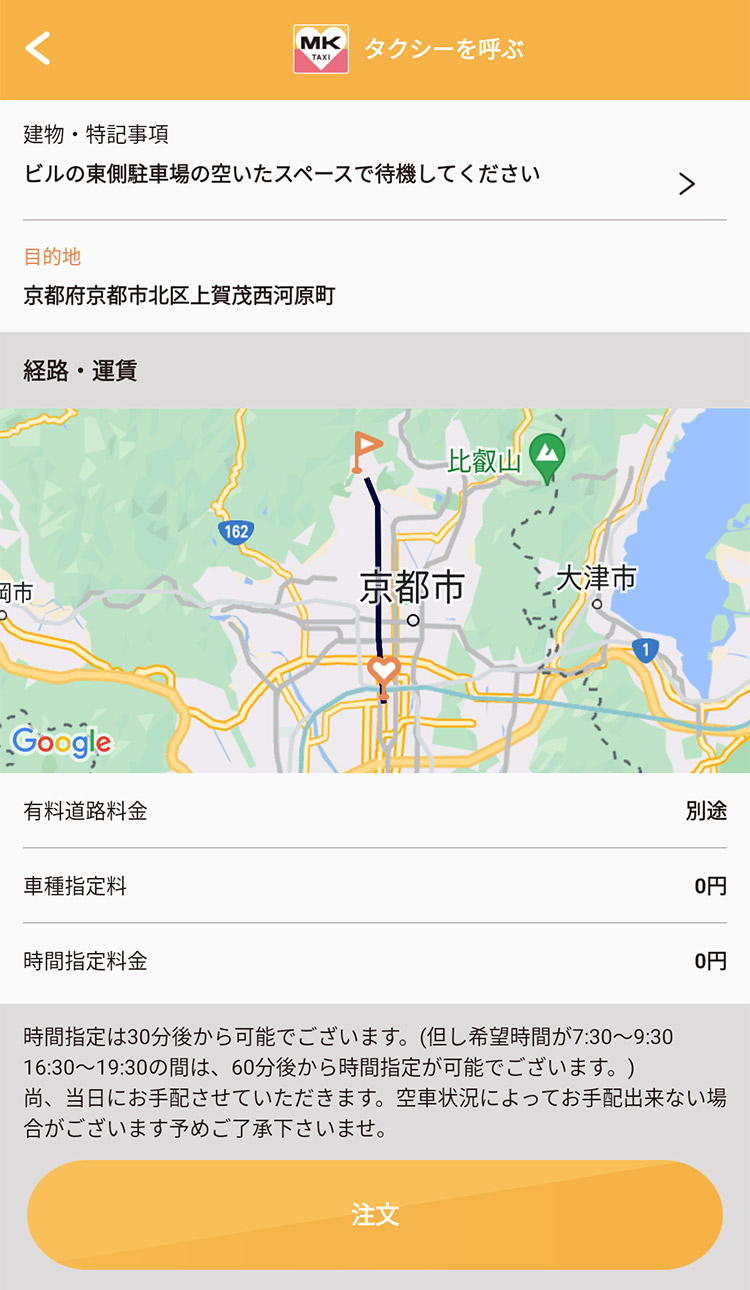
確認画面で注文内容をご確認いただき、間違いなければ「注文」ボタンを押してください。
-
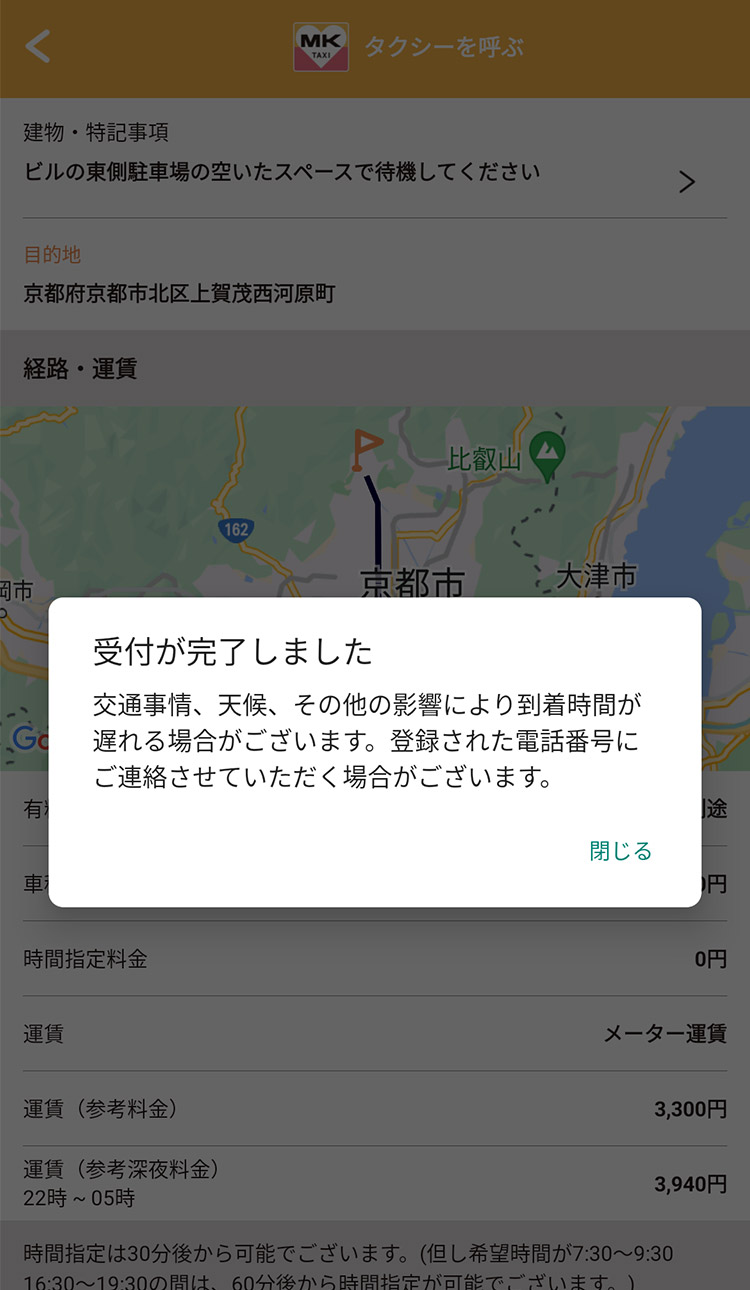
「受付が完了しました」の表示が出れば注文完了です。
お迎え車両の現在地も確認できます
-
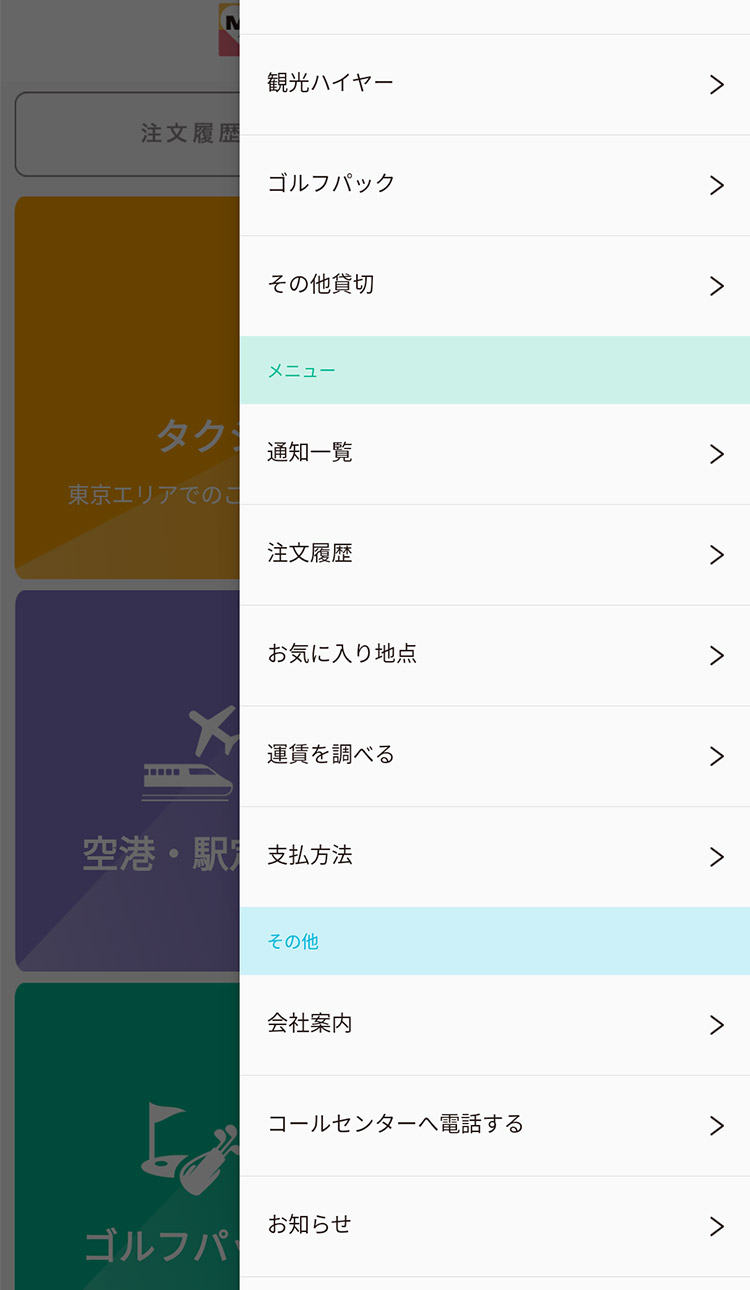
注文後、アプリ画面右上のメニューボタン「≡」から「注文履歴」をタップ。
-
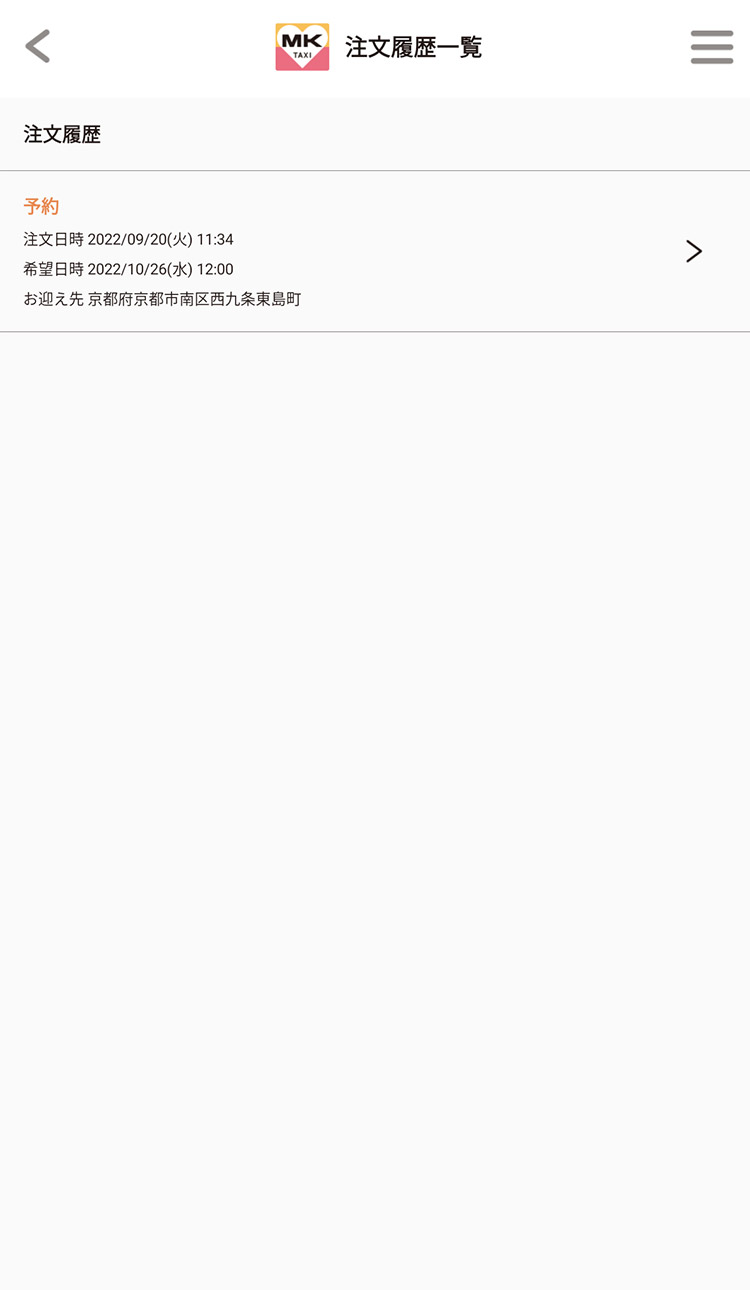
該当の注文履歴をタップ。
-
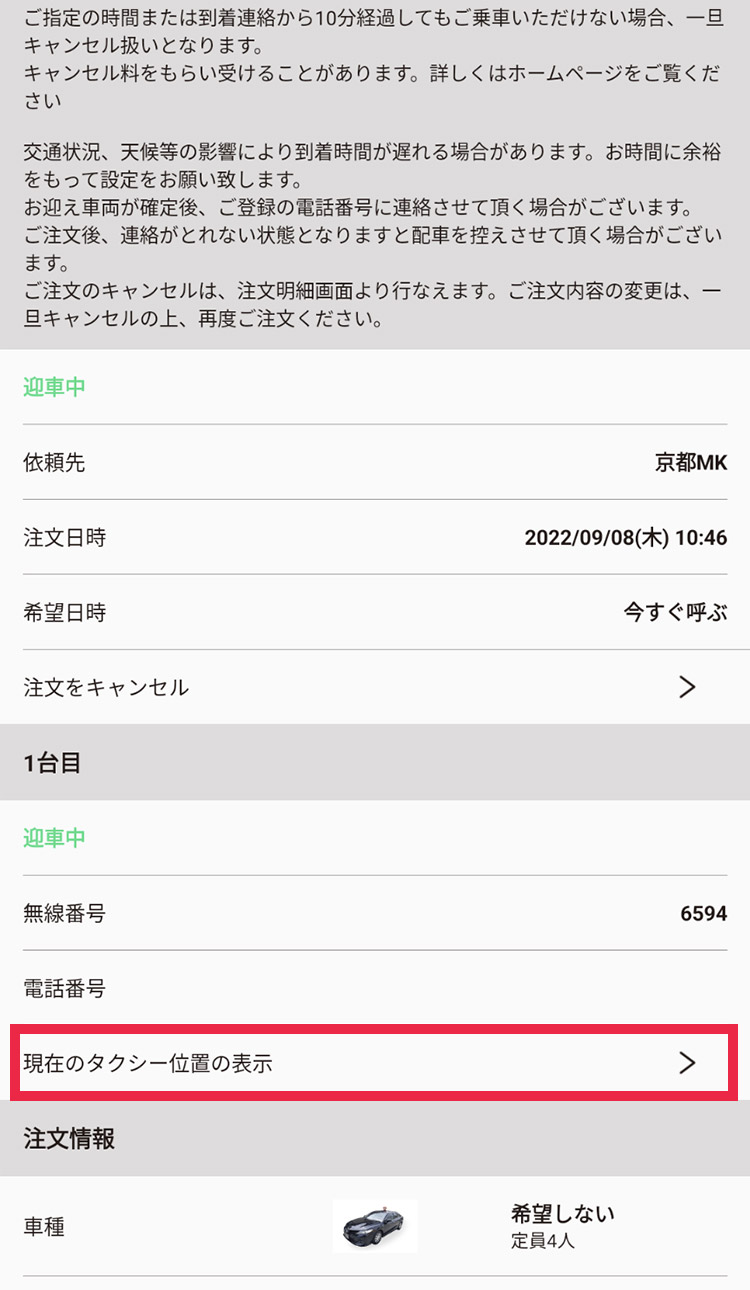
ステータスが「迎車中」になっていれば「現在のタクシー位置の表示」からご確認いただけます。
-
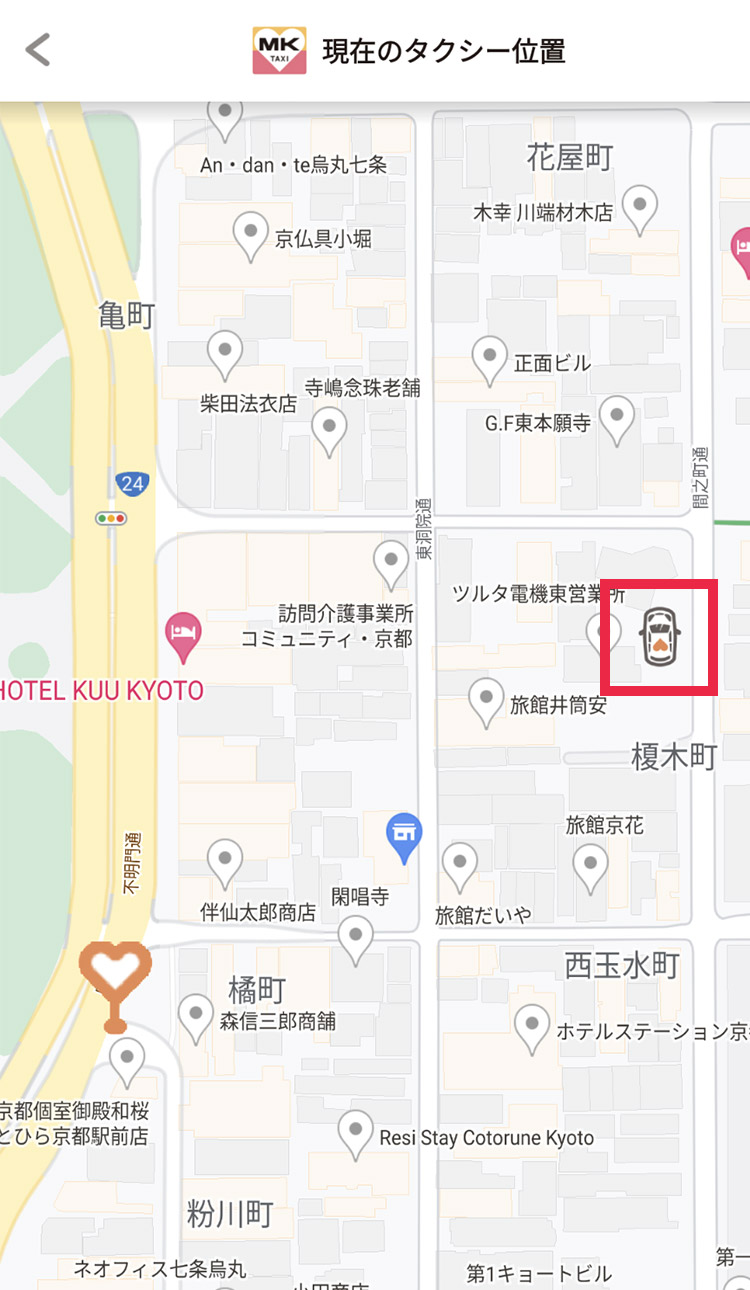
地図上でお迎え車両の現在地が確認できます。
便利な機能
よく配車する場所、よく行く場所はお気に入り登録で便利に
-
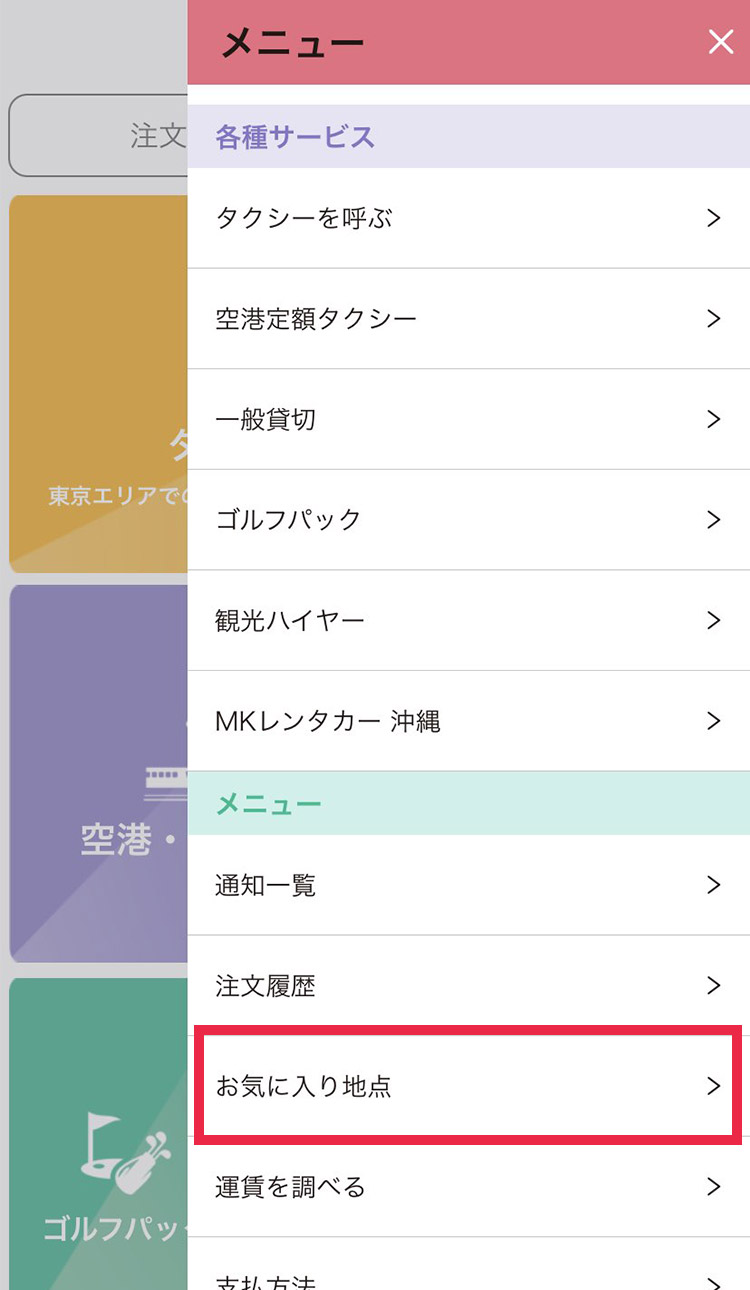
アプリ画面右上のメニューボタン「≡」から「お気に入り地点」をタップ。
-
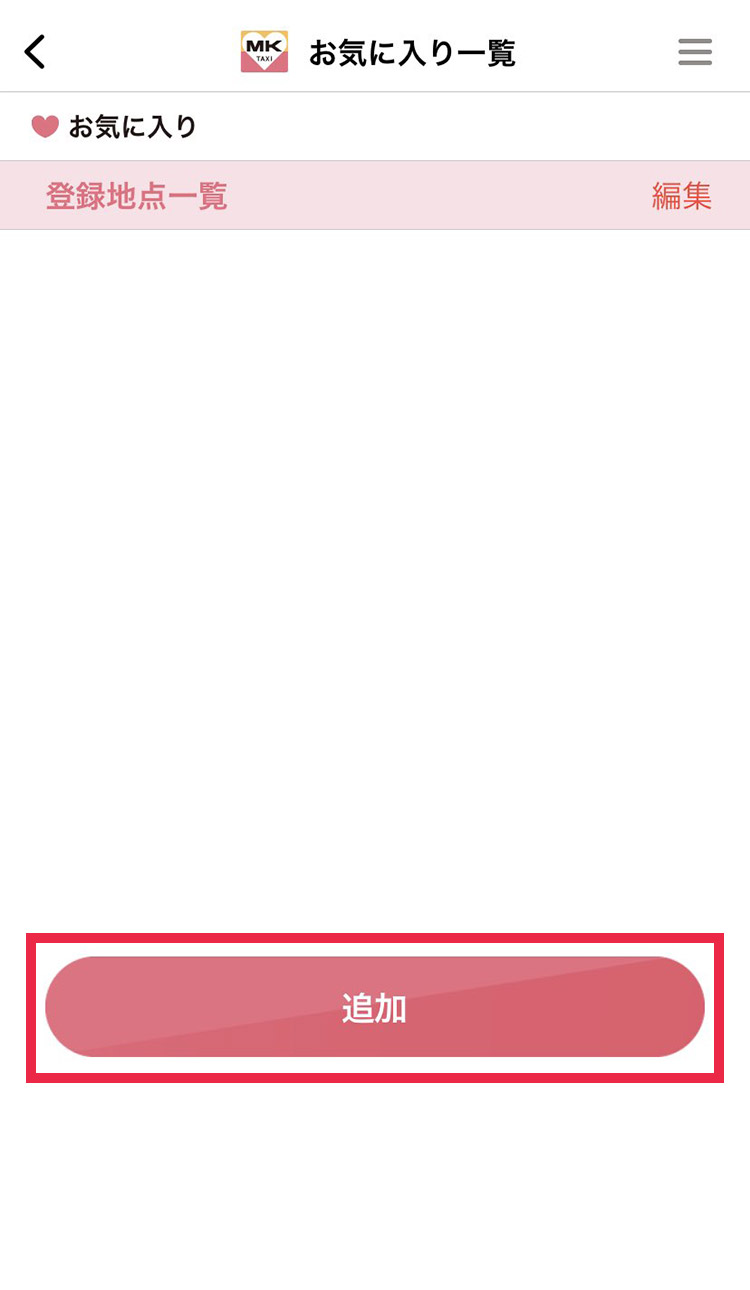
お気に入り一覧画面の「追加」をタップ。
-
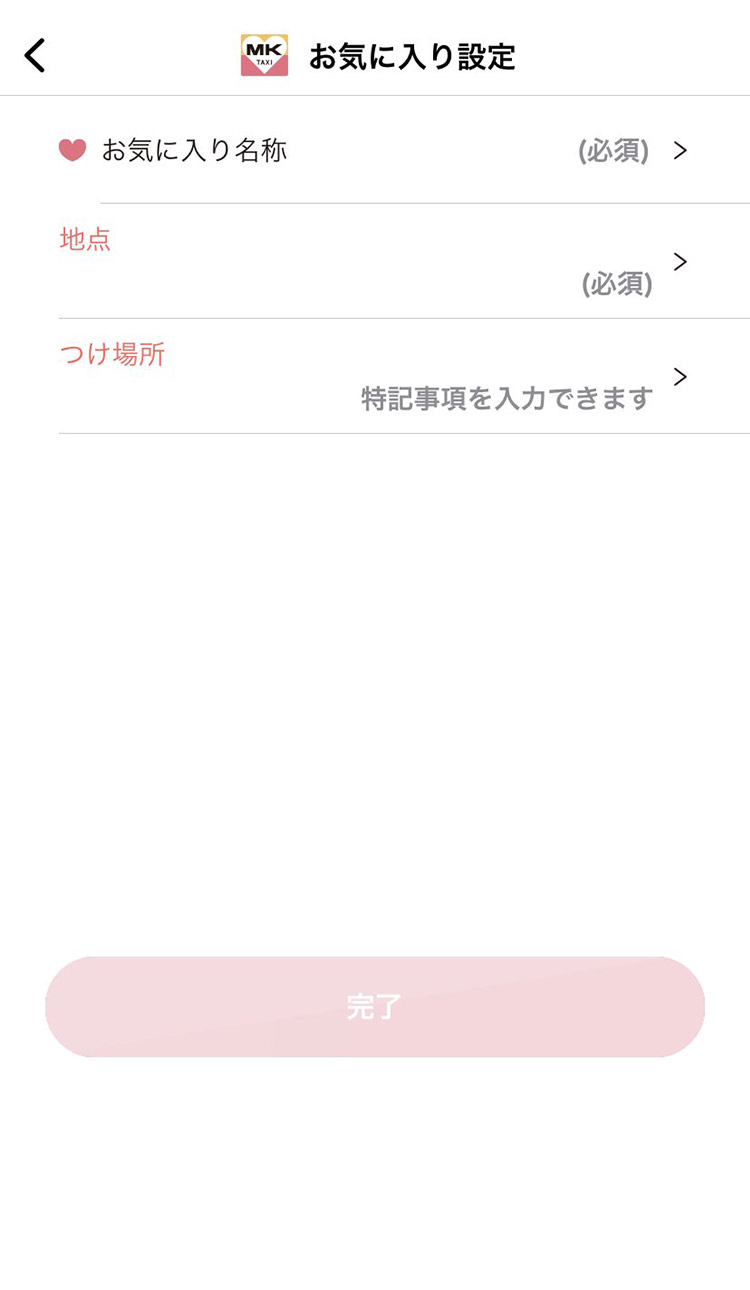
お気に入り設定画面から「名称」(例:「自宅」「会社」などご自身のわかりやすい名称をお付けください)と「地点」(地図上でご指定ください)をご登録ください。
-
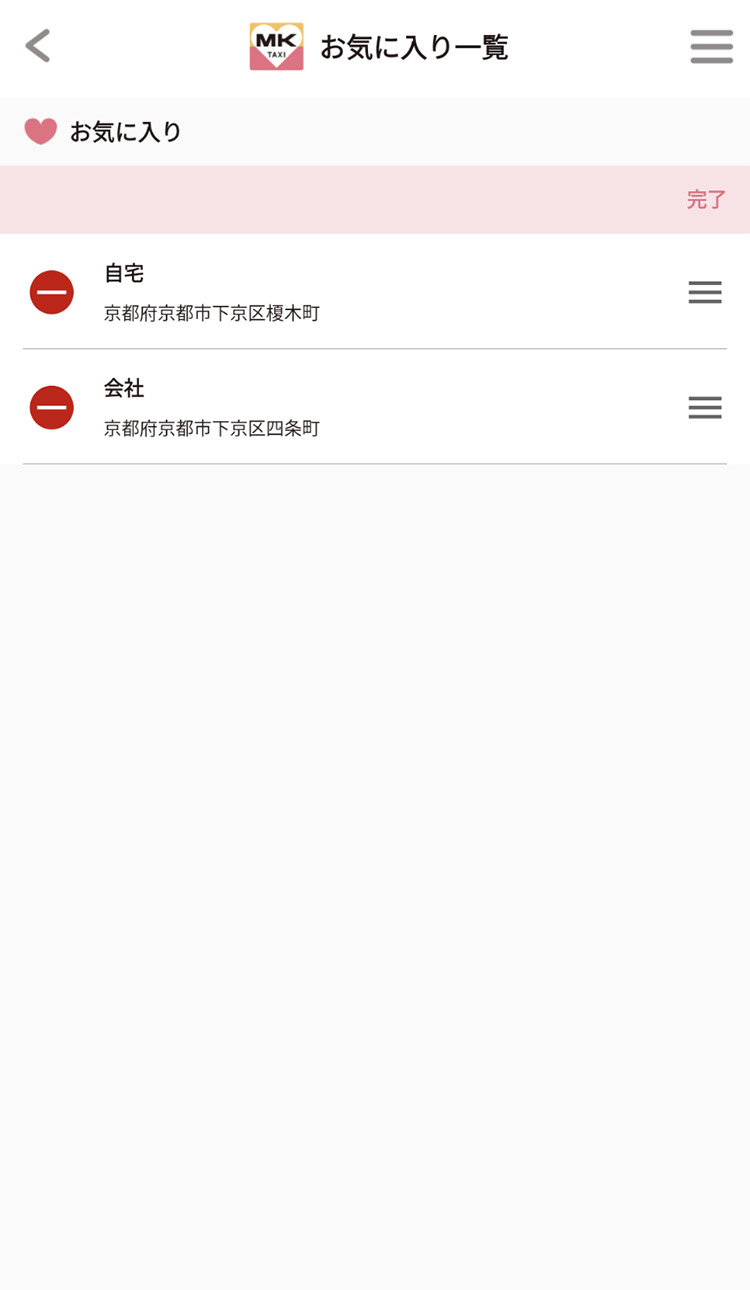
お気に入り地点の並べ替え/削除
お気に入り一覧画面の右上の「編集」をタップするとお気に入り一覧の編集ができます。編集したいお気に入り地点の右側の「≡」をドラッグすると順番を並べ替えられます。お気に入り地点の左側の「―」をタップすると削除ボタンが表示され削除することができます。
-
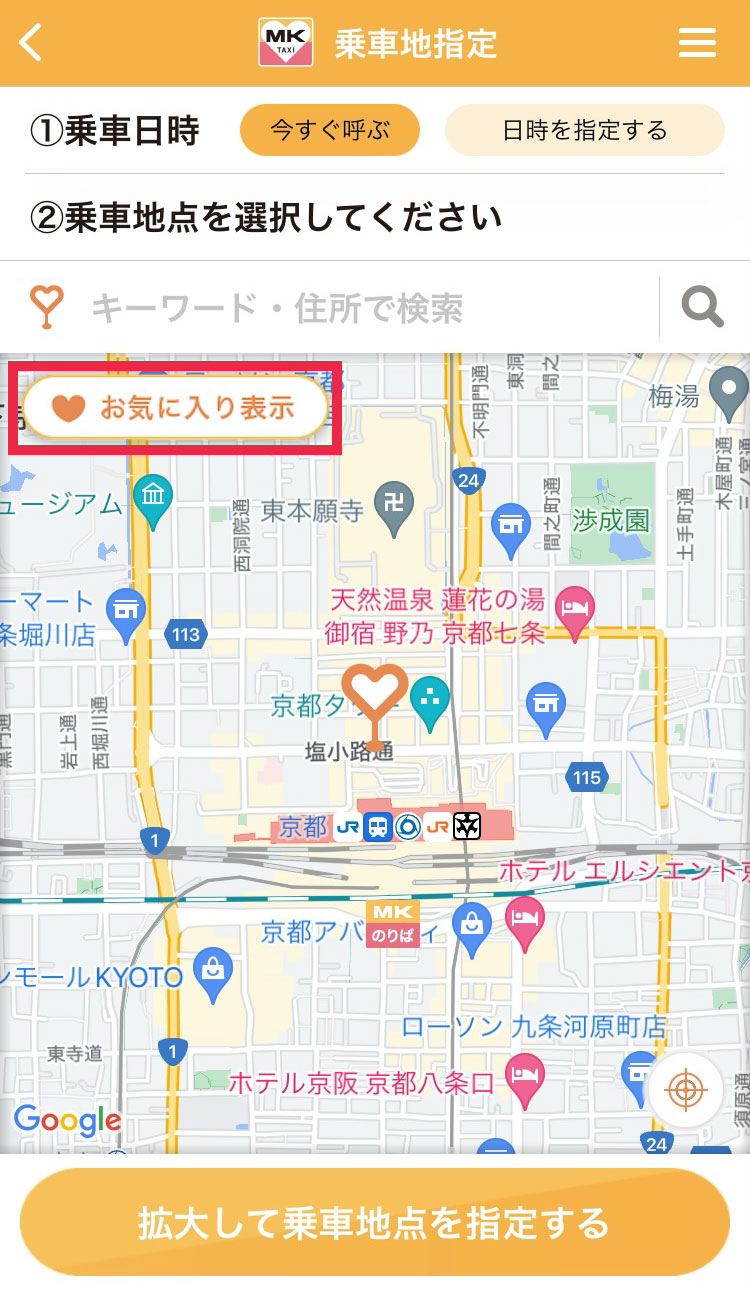
お気に入り地点をお迎え場所、目的地に指定
注文時に「お気に入り表示」をタップするとお気に入り一覧が表示されますので、お迎え場所、及び目的地を指定する際にご活用ください。
再インストール/機種変更
メールアドレス登録で再インストールや機種変更も安心!
スマホ配車アプリにメールアドレスとパスワードを登録しておけば、再インストールや機種変更の際もアカウント情報を引き継ぐことが可能です。
ユーザー情報編集画面からご登録をお願いいたします。
メールアドレス登録
-
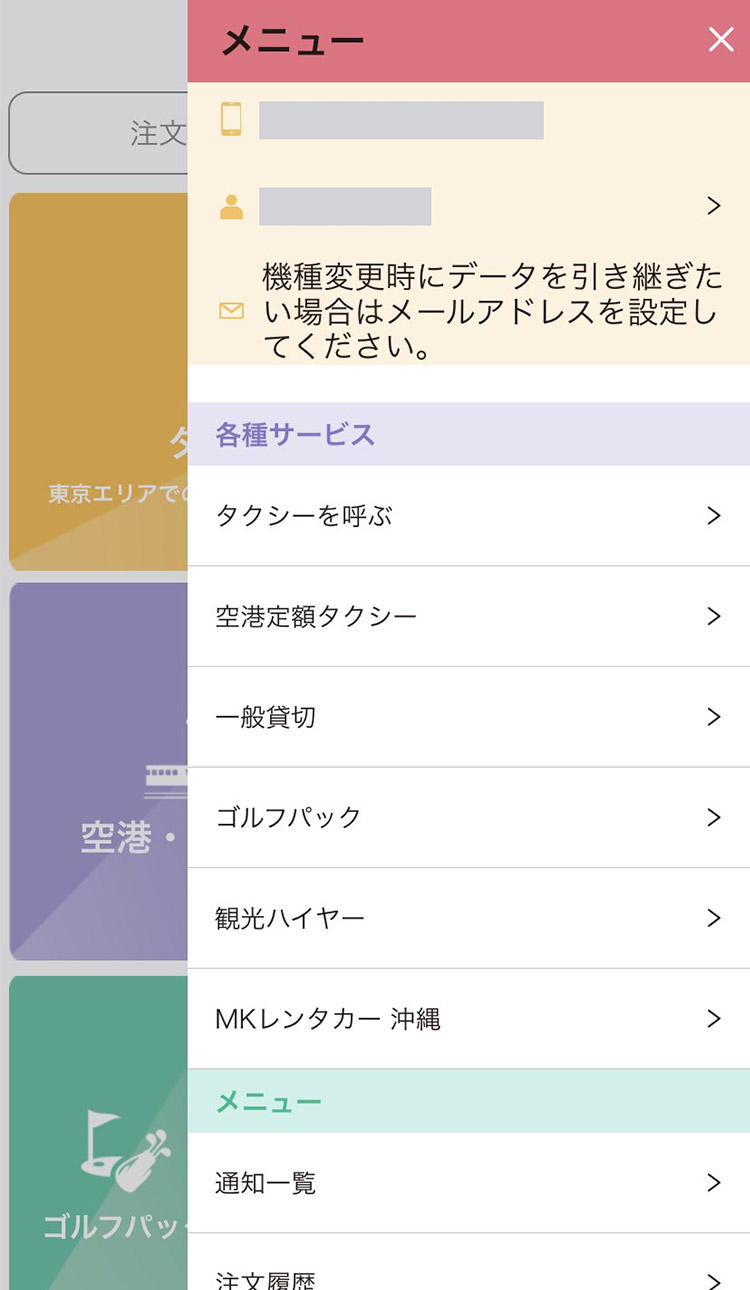
メニューから「ユーザー情報」を開きます。
-
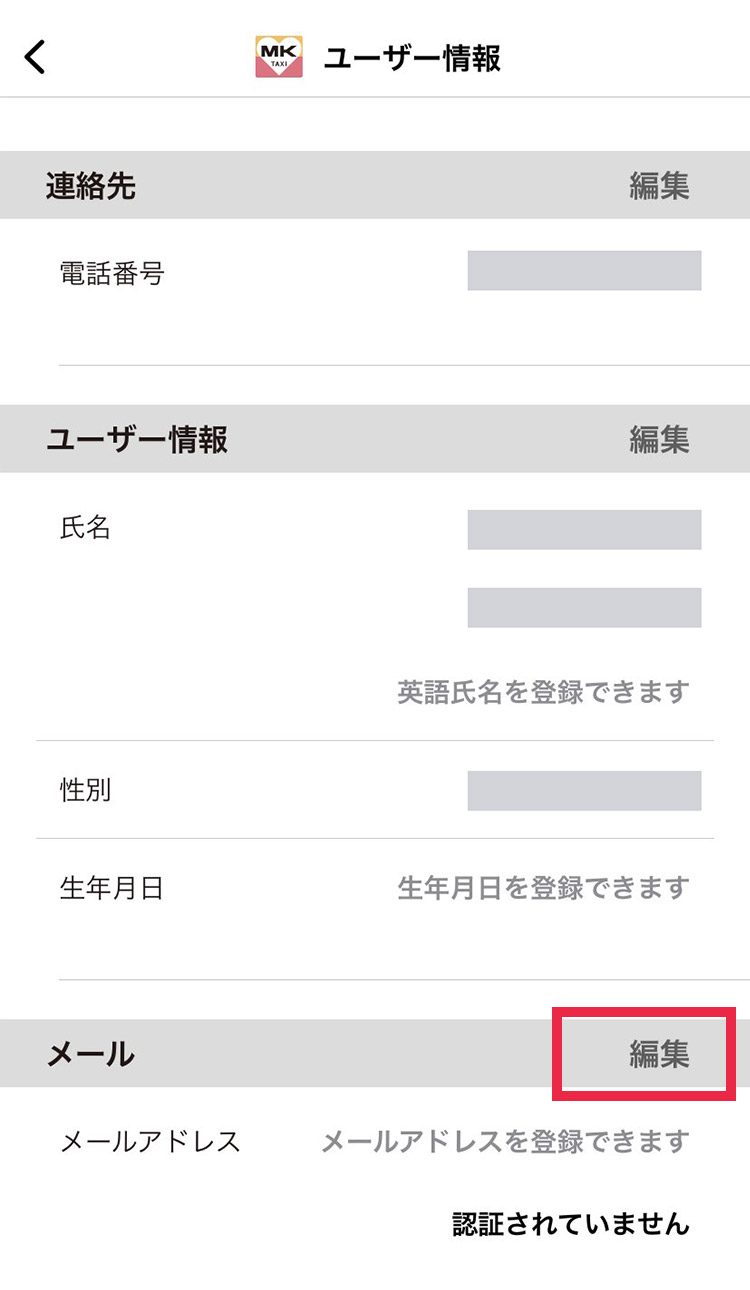
ユーザー情報の画面からメール欄の「編集」をタップ。
-
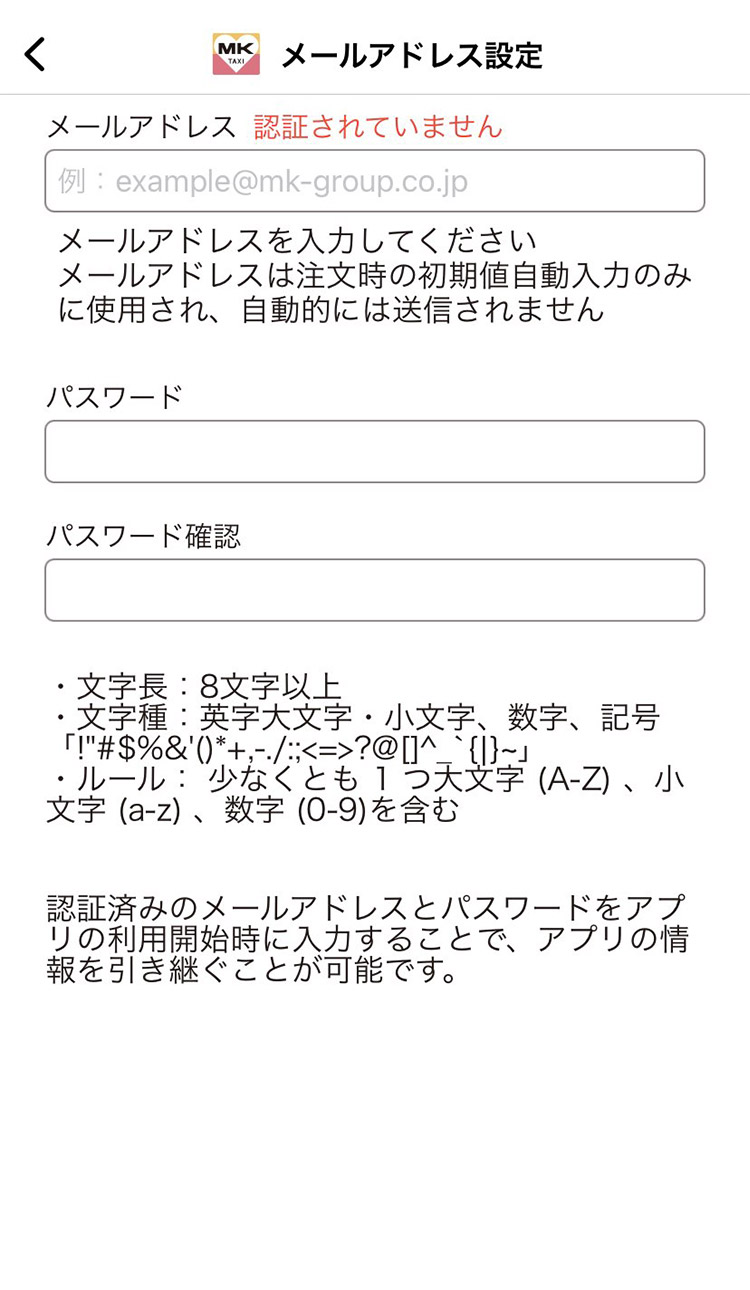
メールアドレスとパスワードを設定してください
再インストール/機種変更時
-
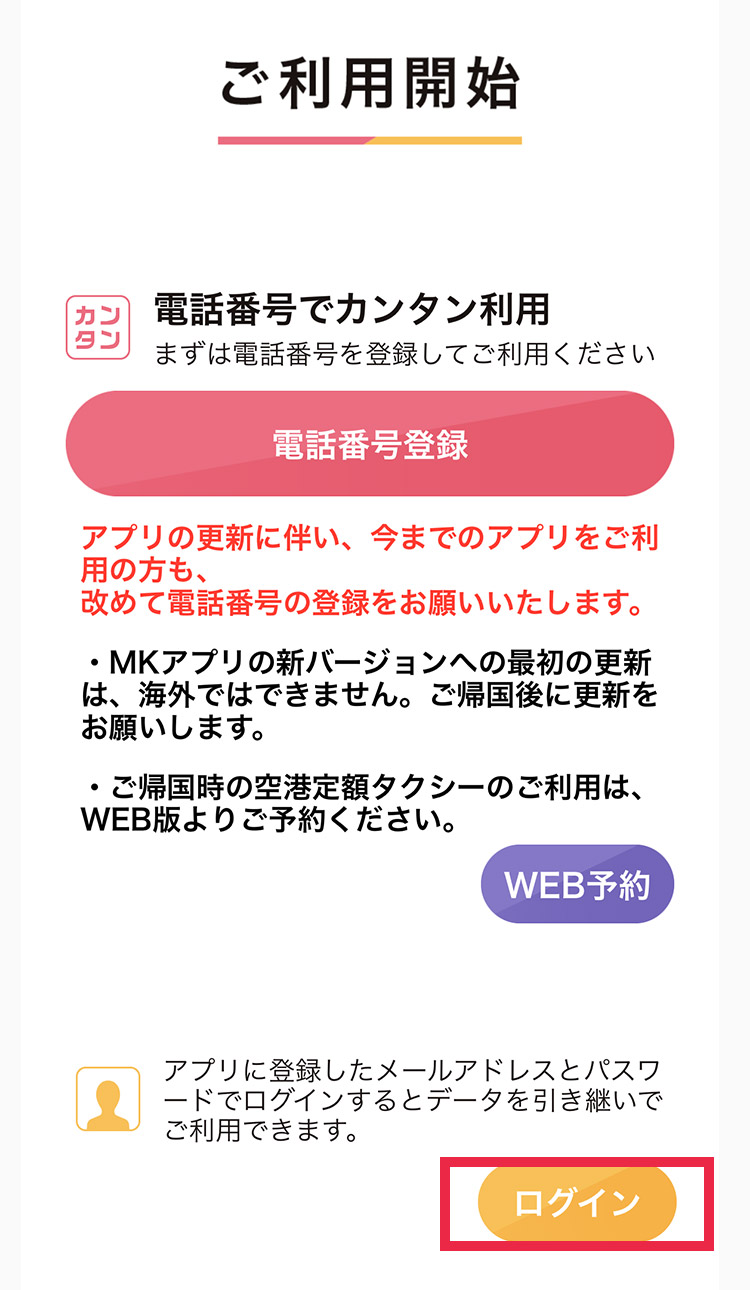
再インストールや、機種変更により新たにアプリをインストール後、アプリを初めて起動した際に表示される画面で「ログイン」をタップしてください。
【ご注意】この時に新たに「電話番号登録」をしてしまうと、以前と同じ電話番号を登録しても別のアカウントになってしまうため、必ず「ログイン」ボタンから操作してください。
-
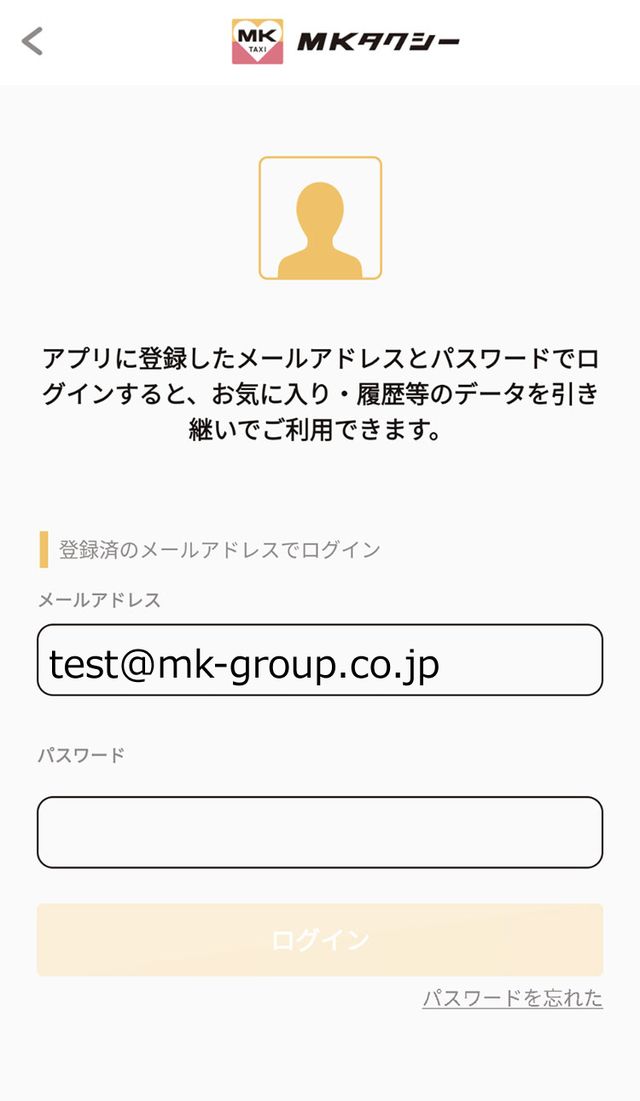
登録済みのメールアドレスとパスワードを入力してお進みください。
-
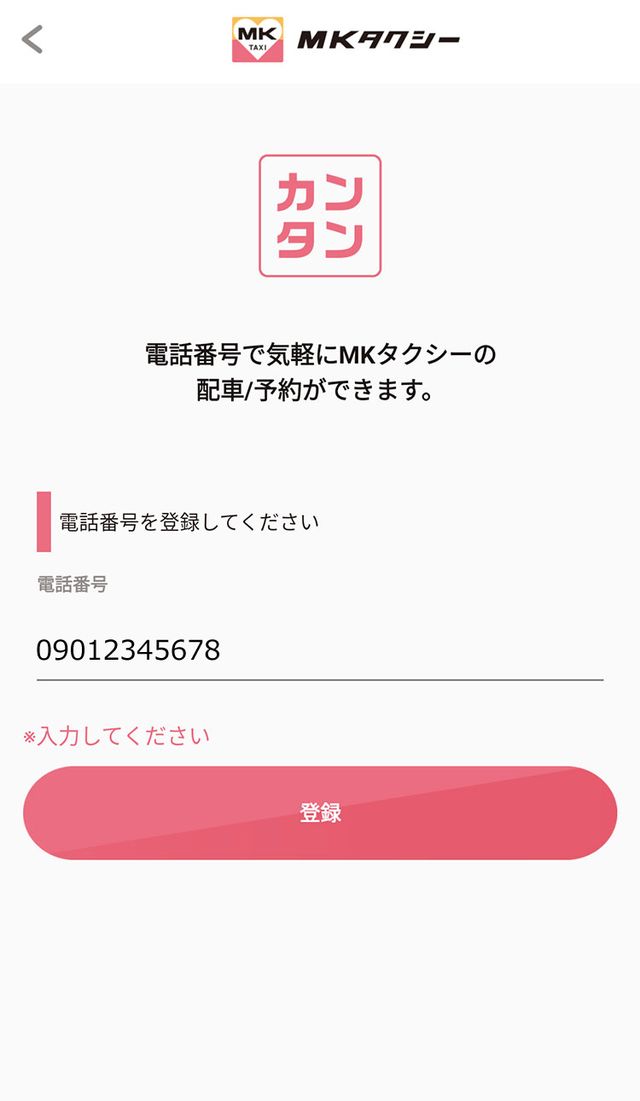
改めて電話番号の認証が必要となります。電話番号の認証が完了するとお使いいただけます。
「ユーザー情報」や「注文履歴」が引き継がれているかご確認をお願いいたします。
スマホ配車対象エリア
大阪
-
大阪市・豊中市・吹田市・東大阪市・八尾市・守口市・門真市・堺市(一部)・高石市・泉大津市・和泉市・岸和田市・貝塚市・泉佐野市・泉南市・阪南市・忠岡町・熊取町・田尻町・岬町
札幌
-
札幌市中心部(「中央区」の全域、「東区・北区・豊平区・白石区・西区」のそれぞれ一部)
東京
メータータクシーのご注文にはご利用いただけません。
空港定額タクシー(羽田・成田)、観光ハイヤーのご注文が可能ですので、是非ご利用ください。名古屋
-
【2025年3月1日エリア拡大】「中区・東区・熱田区」の全域、「千種区・北区・西区・中村区・昭和区・中川区」のそれぞれ一部(※熱田区・昭和区・中川区の対応エリアを拡大いたしました)
滋賀
-
大津市・草津市・栗東市(それぞれ一部地域を除く)
京都
-
京都市・宇治市・城陽市(それぞれ一部地域を除く)
神戸
-
神戸市・芦屋市・尼崎市・伊丹市・川西市・宝塚市・西宮市全域、明石市の一部
福岡
-
福岡市・春日市・大野城市・筑紫野市・太宰府市・糸島市・古賀市・糟屋郡・筑紫郡全域
沖縄
- 沖縄本島
空港/観光/ゴルフ等
「空港定額タクシー」「観光ハイヤー」などもアプリからご予約いただけます
「空港定額タクシー」もアプリからご予約いただけます。
全国主要9空港(新千歳・羽田・成田・セントレア・関空・伊丹・神戸・福岡・那覇の各空港)も対応。
通話不要で便利な「MKスマホ配車」をぜひご利用ください。
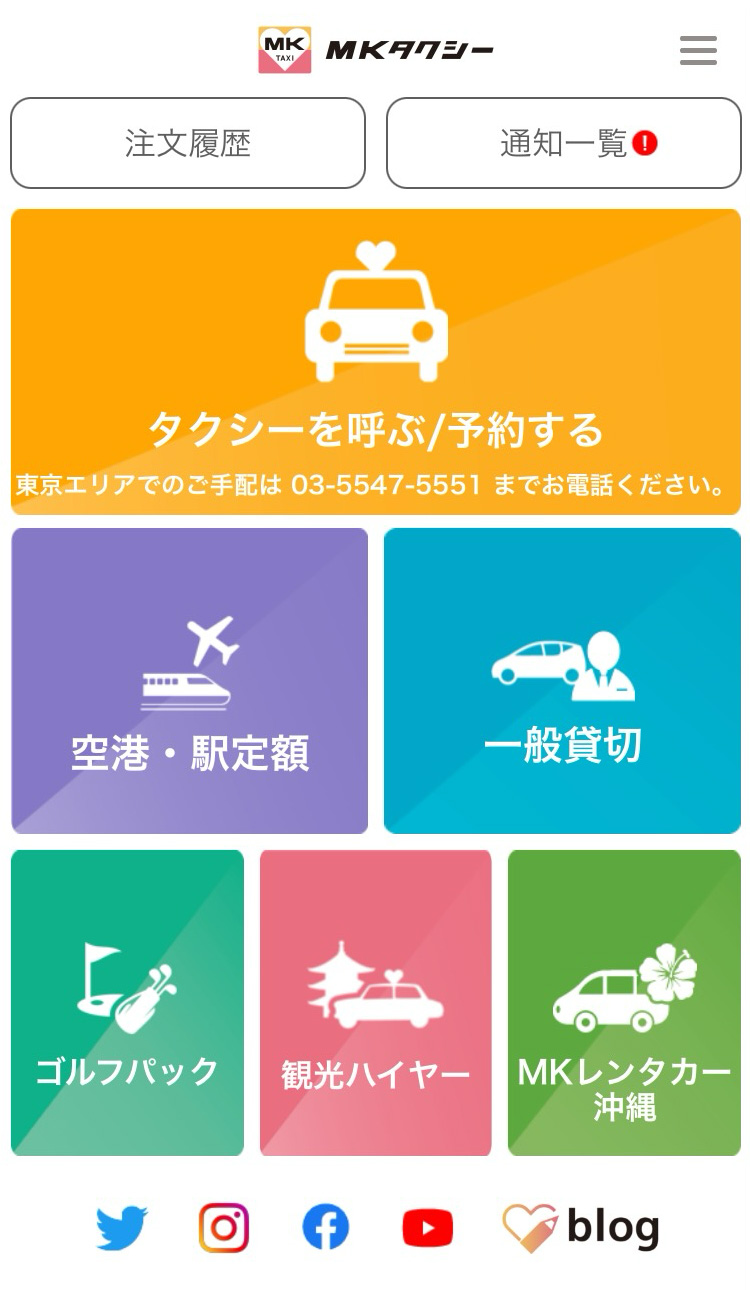
MKスマホ配車アプリダウンロードは
こちらから
※MKスマホ配車はiOS14以上及びAndroid6以上に対応しています。それ以外のOS(例:メーカーによってはAndroidをベースに独自作成されたOSなどがございます)には対応していませんのであらかじめご了承ください。
注意事項
- タクシーのご注文が集中した場合など、状況によってお手配ができない場合がございます。特に朝夕の繁忙時間帯、及び悪天候時などはご注文が集中いたしますのであらかじめご了承ください。
- 到着希望時刻を指定された場合でも、ご希望の指定時刻の前に付近の空車へ配車を行うため、当日の空車状況によっては相当お待たせする場合やお手配ができない場合がございます。また、交通状況・天候等の影響によりご希望の時刻より到着が遅れる場合がございます。予めご了承ください。
- ご注文後、連絡がとれない状態となりますと以降の配車を控えさせていただく場合がございます。


